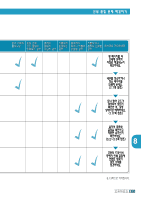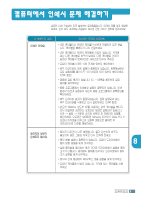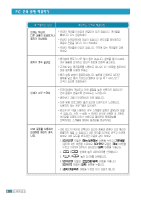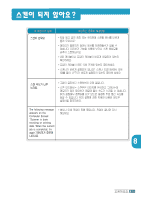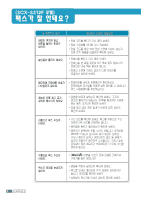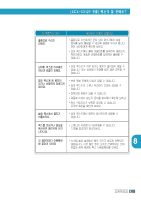Samsung SCX-5312F User Manual (KOREAN) - Page 109
복사 문제 해결하기
 |
View all Samsung SCX-5312F manuals
Add to My Manuals
Save this manual to your list of manuals |
Page 109 highlights
TONER LOW

문제해결편
8.
16
복사 문제 해결하기
복사
기능에서
자주
발생하는
문제점들입니다. 아래의
표를 따라 해결해 보세요.
만약 모두 조치해도 해결되지 않으면 전문 서비스 센터에 연락하세요.
±전원 코드를 뺐다가 다시 꽂아 보세요.
±전원 스위치를 끈다음 다시 켜보세요.
±전원 코드를 꽂은 벽의 전원 소켓에 이상이 없는지
다른 전기 제품을 연결하여 확인해 보세요.
±만약 원본이 너무 밝으면 [
농도조절
] 버튼을
눌러
좀더 어둡게 하세요.
±만약 원본이 너무 어두우면 [
농도조절
] 버튼을
눌러
좀더 밝게 하세요.
복사 인쇄물이 너무
밝거나 어두워요.
복사
인쇄물에
얼룩, 선,
점 등이 있어요.
화면이 켜지지 않아요.
±[
농도조절
] 버튼을
눌러 원본에 맞게 농도를 조절해
보세요.
±스캔 유리판과 덮개 부분을 청소하세요.
복사 인쇄물에 그림이
비뚤어져 있어요.
±유리판에 원본을 넣은 경우에는 원본이 바르게 놓여
졌는지 확인하세요.
±자동 원고 급지 장치에 원본을 넣은 경우에는 가이드를
잘못 조절해 비뚤어지게 원본이 급지될 수 있으므로
주의하세요.
흰종이가 인쇄되요.
±원본을 유리판에 놓을 때는 복사면이 아래를 향하고
있는지
확인하세요. 자동
원고 급지 장치에 원본을
공급할 때는 복사면이 위로 온 상태인지 확인하세요.
복사 원본이 자주
걸려요.
±원본의
상태를
확인하세요. 만약
두껍거나 크기가
일정하지 않으면 유리판에 넣어 복사하세요.
±화면에
TONER LOW
가 표시되어 있는지 확인하세요.
토너 교체 시기가 가까우므로 교체하세요.
복사물이 희미해요.
내 복합기의 상태
예상되는 문제와 해결방법
내 복합기의 상태
예상되는 문제와 해결방법